Reklāma
Mobilās ziņojumapmaiņas lietotnes, piemēram, WhatsApp, Viber, Kik Messenger, Kakao Talk, Line un BlackBerry Messenger, kuras nesen palaists operētājsistēmās Android un iOS, Beidzot tiek palaists BBM operētājsistēmā Android & iOS; Bet tur ir gaidīšanas līnijaPēdējo reizi, kad BlackBerry teica, ka BBM (BlackBerry Messenger) izlaiž operētājsistēmās Android un iOS, tas izrādījās draugs. Nu jā, pagaidiet beidzot. Lasīt vairāk ir dusmas šajās dienās. Kurš ir populārs, ir atkarīgs no tā, kurā valstī dzīvojat, taču lielākajai daļai no tām ir viena kopīga iezīme: tās nedarbojas operētājsistēmā Windows. Nav tīmekļa saskarnes, nav Windows darbvirsmas lietotnes, pat nav Lietotne Windows 8 Kādas ir labākās lietotnes, lai sāktu darbu ar Windows 8? Lasīt vairāk . Bet jebkurā gadījumā tos var izmantot datorā.
Ja jums veicas, jūsu izvēlētais pakalpojums piedāvās Windows risinājumu - piemēram, Viber darbvirsmas lietotni -, bet vairums to nedara. Lai to izvairītos, mēs izmantosim triku, kas ļauj mums operētājsistēmā Windows palaist šo lietotņu Android versijas. Kā piemaksa, izmantojot Android versijas, mēs iegūstam pieskārienam optimizētu saskarni, tāpēc šīs lietotnes būs vairāk mājās mājās ar skārienjutīgām Windows 8 ierīcēm.
BlueStacks ir Android emulators. Īsumā tas ir labākais veids, kā palaist Android lietotnes operētājsistēmā Windows BlueStacks ļauj jums izmantot Android no datoraJau janvārī BlueStacks tika iepazīstināts ar MUO lasītājiem rakstā, kas piedāvā līdzīgas alternatīvas emulācijas programmatūrai. Kopš tā laika BlueStacks attīstība ir progresējusi tādā veidā, ka, manuprāt, ... Lasīt vairāk ; citi risinājumi Android lietotņu darbināšanai operētājsistēmā Windows 3 veidi, kā palaist Android lietotnes operētājsistēmā WindowsVai domājat, kā palaist Android lietotnes Windows datorā? Šīs ir labākās metodes Android lietotņu iegūšanai datorā. Lasīt vairāk ne tuvu nav tik labi.
Ņemiet vērā, ka šeit mēs izmantojam Android lietotnes, nevis iPhone lietotnes. Tas ir tāpēc, ka Android atvērtība ļauj līdzināties Android lietotnēm operētājsistēmā Windows, kamēr nav neviena konkurējoša risinājuma, kas ļautu jums palaist iPhone vai iPad lietotnes operētājsistēmā Windows.
Pirmkārt, lejupielādēt BlueStacks un instalējiet to Windows datorā. BlueStacks ir pieejams operētājsistēmai Mac, taču mēs tur to nepārbaudījām.
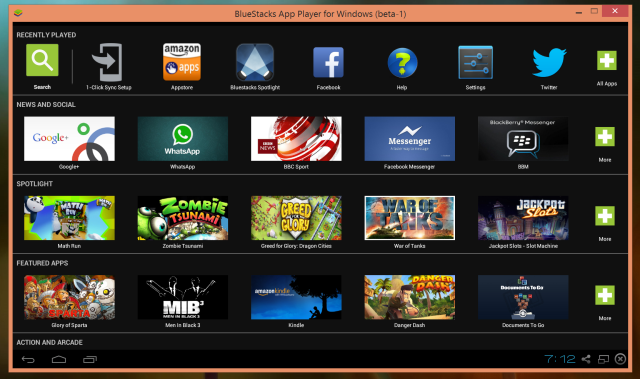
Noklikšķiniet (vai pieskarieties, ja jūsu Windows personālajam datoram ir skārienekrāns) BlueStacks lietotnes atskaņotāja ekrāna augšējā kreisajā stūrī esošajai meklēšanas ikonai. Meklējiet mobilo ziņapmaiņas lietotni, kuru vēlaties izmantot.
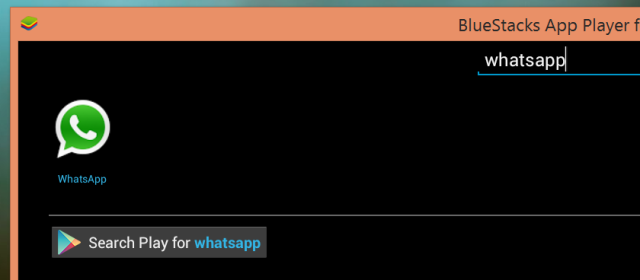
Pieskarieties lietotnes ikonai, un, pirms varat sākt instalēt lietotnes, BlueStacks liks jums izveidot Google kontu. Jums būs jāpierakstās ar esošu Google kontu vai jāizveido jauns, lai BlueStacks varētu piekļūt Google Play un no turienes iegūt lietotnes. Pēc tam jums būs jāsaista BlueStacks ar savu Google kontu, lai tas varētu ierīcē lejupielādēt lietotnes. Ja jūs labprātāk neizmantojat savu galveno Google kontu, varat izveidot jaunu no vietnes BlueStacks.
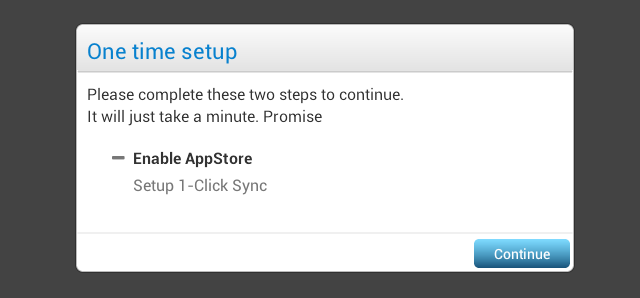
Instalējiet mobilo ziņojumapmaiņas lietotni
Kad esat iestatījis kontu, vietnē BlueStacks varat instalēt lietotnes no Google Play. Tas darbojas tāpat kā Android tālruņos un planšetdatoros. Noklikšķiniet uz pogas Instalēt, un BlueStacks lejupielādēs to datorā.
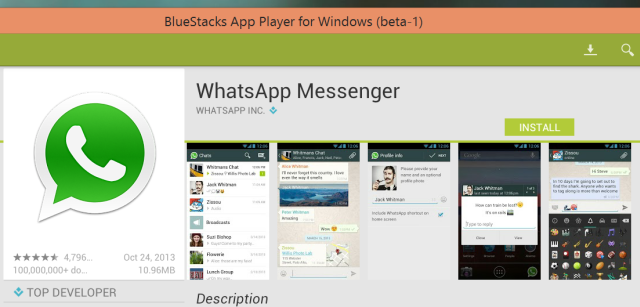
Kad jūsu izvēlētās lietotnes instalēšana ir pabeigta, noklikšķiniet uz mājas formas pogas Mājas, kas atrodas lietotnes atskaņotāja loga BlueStacks apakšā. Jūsu nesen instalētā lietotne atrodas loga augšdaļā - ja jūs to neredzat, loga labajā pusē noklikšķiniet uz pogas Visas lietotnes.
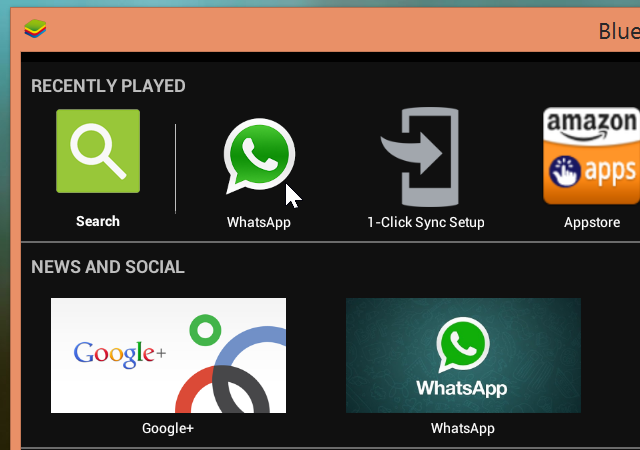
Iestatiet savu mobilo ziņojumapmaiņas lietotni
Lai iestatītu mobilo ziņojumapmaiņas lietotni, jums būs jāiziet parastais iestatīšanas process. Kā piemēru mēs izmantosim WhatsApp, taču procesam vajadzētu būt līdzīgam ar citām lietotnēm.
Vispirms ievadiet savu tālruņa numuru lietojumprogrammā WhatsApp un turpiniet. Ja jums nav mobilā telefona numura, šeit pat varētu ievadīt fiksētā tālruņa numuru.
WhatsApp domā, ka tā darbojas jūsu mobilajā tālrunī, tāpēc jāgaida piecas minūtes, līdz īsziņa pienāk. Šo daļu nevar izlaist; jums būs jāgaida tikai piecas minūtes.
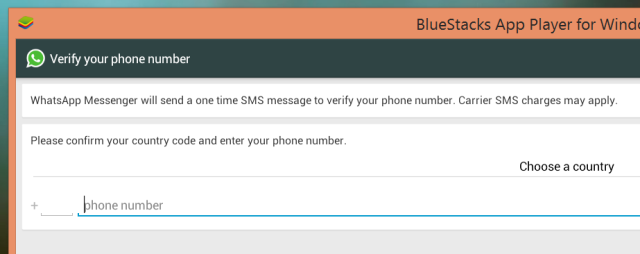
Pēc piecām minūtēm WhatsApp piedāvās piezvanīt uz jūsu ievadīto numuru un dot jums verifikācijas kodu. Lūdziet WhatsApp jums piezvanīt, atbildēt uz tālruni un ievadīt kodu WhatsApp. Tas ļauj WhatsApp apstiprināt, ka jūs faktiski kontrolējat tālruņa numuru.
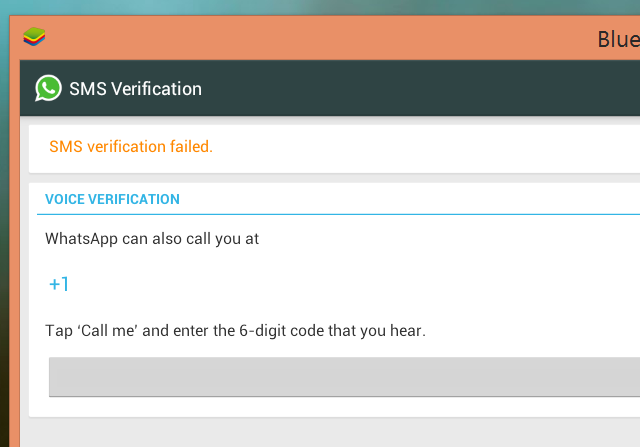
Kad esat pabeidzis, jūs varēsit parasti izmantot WhatsApp no sava Windows PC vai Mac. Ņemiet vērā, ka WhatsApp nekad nebija paredzēts darbināšanai ar personālo datoru, tāpēc, izmantojot WhatsApp vienlaikus divās dažādās ierīcēs, var rasties problēmas. Ja datorā darbojas tikai WhatsApp, jums vajadzētu būt lieliski. WhatsApp kļūst tikai par vēl vienu programmu, kuru varat palaist uz Windows vai Mac darbvirsmas, lai gan tā paliks tikai jūsu BlueStacks lietotņu atskaņotāja logā.
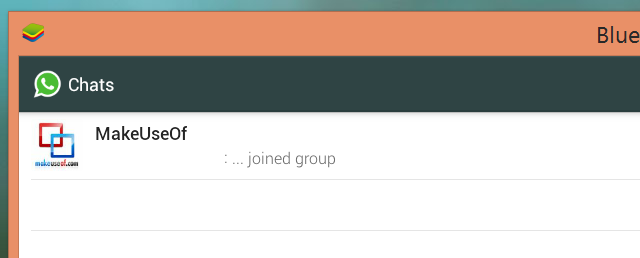
Vairāk mobilo lietotņu instalēšana
Ja jums jāizmanto vairākas, varat instalēt tik daudz mobilo ziņojumapmaiņas lietotņu, cik vēlaties. Viņi visi darbosies BlueStacks lietotņu atskaņotāja logā.
BlueStacks ļaus jums palaist citas Android lietotnes operētājsistēmā Windows, lai jūs varētu to izmantot, lai palaistu ar skārienjūtīgumu saistītas Android lietotnes, kas nav pieejamas Windows 8 planšetdatoriem, vai spēlētu Android spēles datorā.
Pateicoties MakeUseOf Answers kopienai par iedvesmojot šo rakstu! Ja jūs mēģināt to izdarīt, atstājiet komentāru un dariet mums zināmu, cik labi tas darbojas ar citām mobilo ziņojumapmaiņas lietotnēm. Mēs šo procesu pārbaudījām tikai kopā ar WhatsApp.
Attēla kredīts: Fokstriks
Kriss Hofmans ir tehnoloģiju emuāru autors un visapkārt esošais tehnoloģiju atkarīgais, kas dzīvo Eugene, Oregonas štatā.